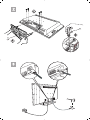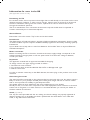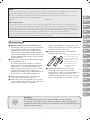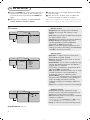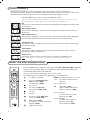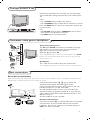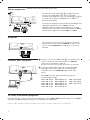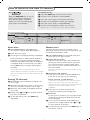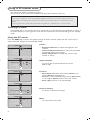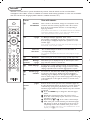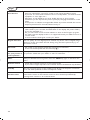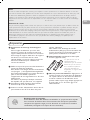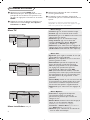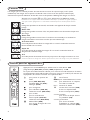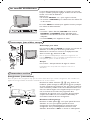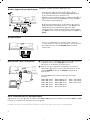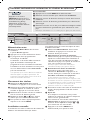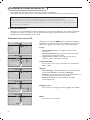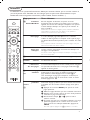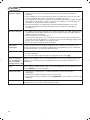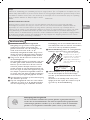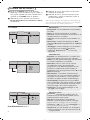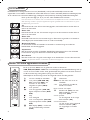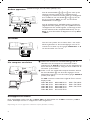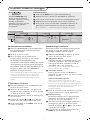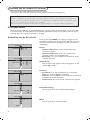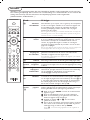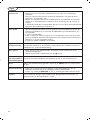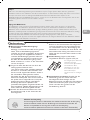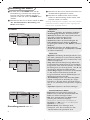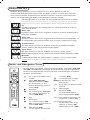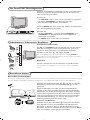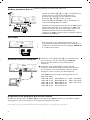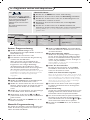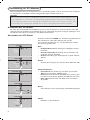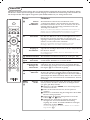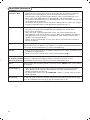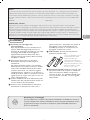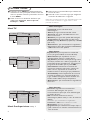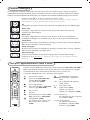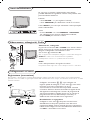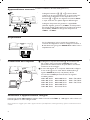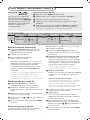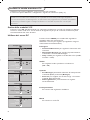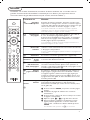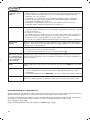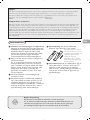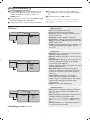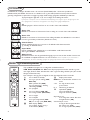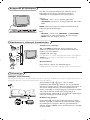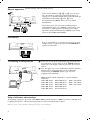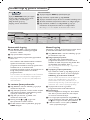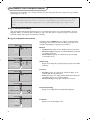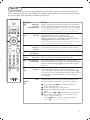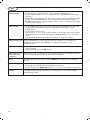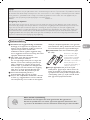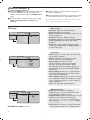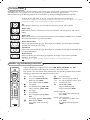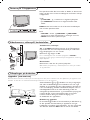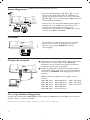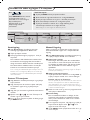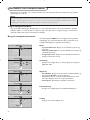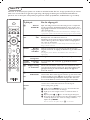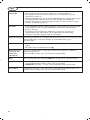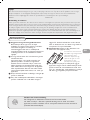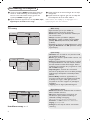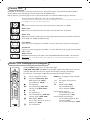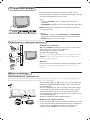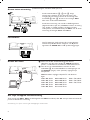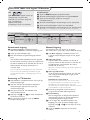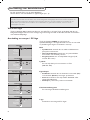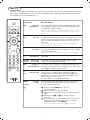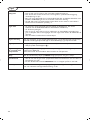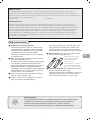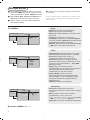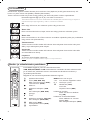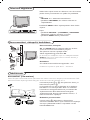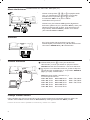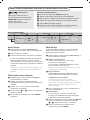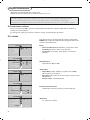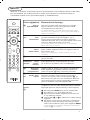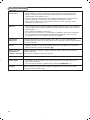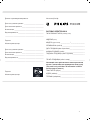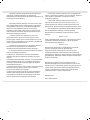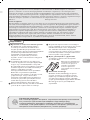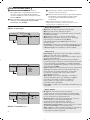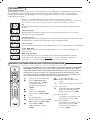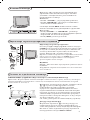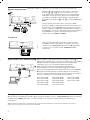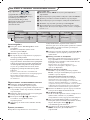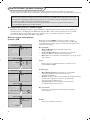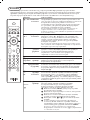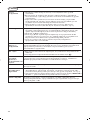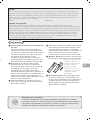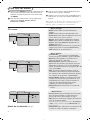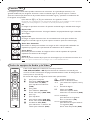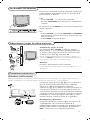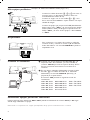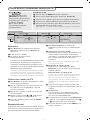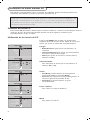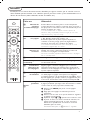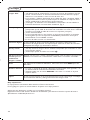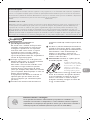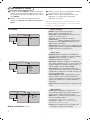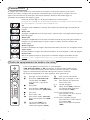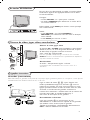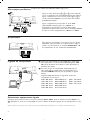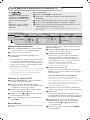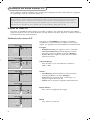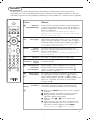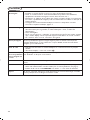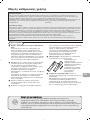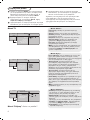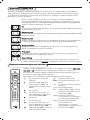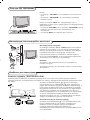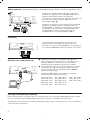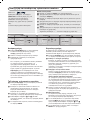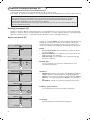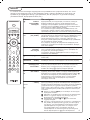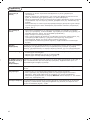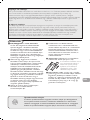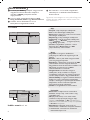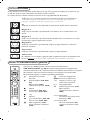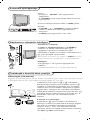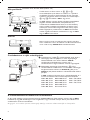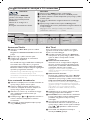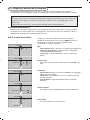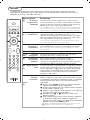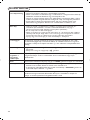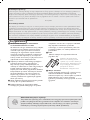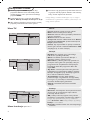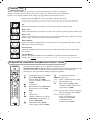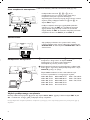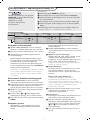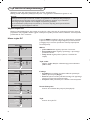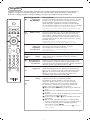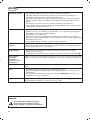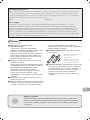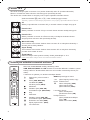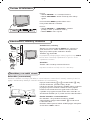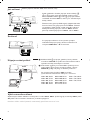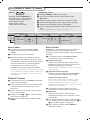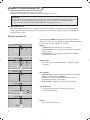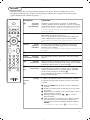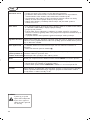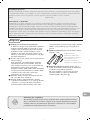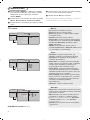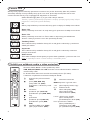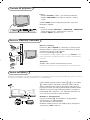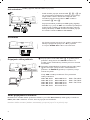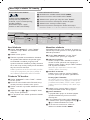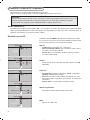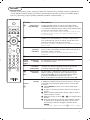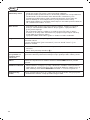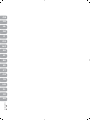Philips 32PF4320 Handleiding
- Categorie
- Lcd-tv's
- Type
- Handleiding
Deze handleiding is ook geschikt voor
Pagina wordt geladen...
Pagina wordt geladen...
Pagina wordt geladen...
Pagina wordt geladen...
Pagina wordt geladen...
Pagina wordt geladen...
Pagina wordt geladen...
Pagina wordt geladen...
Pagina wordt geladen...
Pagina wordt geladen...
Pagina wordt geladen...
Pagina wordt geladen...
Pagina wordt geladen...
Pagina wordt geladen...
Pagina wordt geladen...
Pagina wordt geladen...
Pagina wordt geladen...
Pagina wordt geladen...
Pagina wordt geladen...
Pagina wordt geladen...
Pagina wordt geladen...
Pagina wordt geladen...
Pagina wordt geladen...

1
Help
Indien deze handleiding geen antwoord geeft op uw vraag of indien ‘Tips’ uw TV-probleem niet oplost, kunt u de
Lokale Philips Klantendienst of Servicecentrum bellen. Zie het bijgevoegde World-wide guarantee boekje. Gelieve
het Model en Product nummer dat u kan vinden op de achterzijde van uw televisietoestel of op de verpakking,
klaar te houden vooraleer de Philips helplijn te bellen.
Model: Product No:
Onderhoud van het scherm
Reinig of raak het scherm niet aan met een hard voorwerp want dit kan het scherm onherroepelijk
beschadigen of aantasten. En reinig het scherm aub niet met chemisch behandelde stofdoeken. Raak de
oppervlakte niet aan met blote handen of vettige doeken (sommige cosmeticas zijn schadelijk voor het
scherm).Trek de stekker uit het stopcontact vooraleer het scherm te reinigen. Wanneer het scherm vuil wordt,
reinig voorzichtig met absorberende katoen of ander zacht materiaal zoals een zeemdoek. Gebruik geen
acetone, tolueen en alcohol omdat zij chemische schade veroorzaken. Gebruik geen vloeibare reinigingsmiddels
of spuitbussen.Verwijder speeksel of waterdruppels zo vlug mogelijk. Hun langdurig contact met het scherm
kan vervorming of kleurvermindering veroorzaken.
Voorbereiding
& Instructies voor wandmontage/stand
Naargelang het type TV dat u hebt gekocht,
wordt een muursteun en/of stand mee-
geleverd. Instructies voor de montage van de
stand en/of muursteun vindt u in de
afzonderlijk meegeleverde folder. Zorg ervoor
dat de muursteun voldoende stevig verankerd
is, zodat hij aan de veiligheidsnormen voldoet.
é Zorg ervoor dat de lucht kan circuleren door
de ventilatiegleuven.
Om gevaarlijke situaties te vermijden is het aan
te raden geen naakte vlammen, bv. brandende
kaarsen, op het toestel of in de buurt van het
toestel te plaatsen.Vermijd warmte en recht-
streeks zonlicht en stel het televisietoestel niet
bloot aan regen of water. Het apparaat mag niet
aan druipen of spatten blootgesteld worden en
er mogen geen met water gevulde voorwerpen,
zoals vazen, op het apparaat geplaatst worden.
“ Sluit de antenne goed aan op de antenne-ingang
x onderaan op uw TV.
‘ Stop het meegeleverde netsnoer in de stekker
onderaan op uw TV en in de wandcontactdoos
met een netspanning van 198-264V. Voorkom
beschadiging van de stroomkabel, die brand of
een elektrische schok zou kunnen veroorzaken,
door de TV niet op de kabel te plaatsen.
( Afstandsbediening: Plaats de 2 meegeleverde
batterijen (type R6-1,5V) in het batterijvak.
De bijgeleverde batterijen
bevatten niet de zware
metalen kwik en cadmium.
Informeer a.u.b. naar de
plaatselijke voorschriften
voor het afvoeren van lege
batterijen.
§ TV inschakelen: Druk op de schakelaar B
aan de rechterzijde van de TV. Een lampje
vooraan op het televisietoestel en het scherm
licht op.
Als de TV in de standby stand staat (rood
lampje), druk dan op de -
P+ toetsen of op de
B toets op de afstandsbediening.
Niet weggooien
maar inleveren
als KCA.
NL
NL
°
Aanwijzing voor hergebruik
Uw TV toestel bevat materialen die opnieuw gebruikt of gerecycleerd kunnen
worden. Om de hoeveelheid afval in het milieu te beperken, halen gespecialiseerde
ondernemingen gebruikte toestellen op om ze uit elkaar te halen en materiaal dat
geschikt is voor hergebruik te verzamelen (neem contact op met uw verkoper).

2
Gebruik van de menu’s
& Druk op de MENU toets op de afstands-
bediening om het hoofdmenu op te roepen. U
kunt op elk ogenblik het menu verlaten door
opnieuw op de
MENU toets te drukken.
é Gebruik de cursor op/neer om de menu’s
Beeld, Geluid, Diversen, Installatie of Mode
te selecteren.
" Gebruik de cursor links/rechts om de menu-
instelling te selecteren.
' Gebruik de cursor opnieuw op/neer om de
instelling die u wenst te selecteren of aan te
passen te selecteren.
Opmerking: Instellingen die tijdelijk niet beschikbaar of
niet relevant zijn worden weergegeven in een lichtgrijze
kleur en kunnen niet worden geselecteerd.
TV menu
Installatiemenu:
zie p. 7
Beeldmenu:
•
Helderheid
: om de helderheid van het beeld in
te stellen
•
Kleur
: om de kleurintensiteit in te stellen.
•
Contrast
: om het verschil tussen de lichte en de
donkere kleuren in te stellen.
•
Scherpte
: om de scherpte van het beeld in te
stellen.
•
Kleurtemp.
: stelt de kleurweergave in:
Koel
(blauwer),
Normaal
(uitgebalanceerd) of
Warm
(roder).
•
Vastleggen
: om de instellingen van het beeld in
het geheugen vast te leggen (evenals de
instellingen
Contrast+
en
NR
in het menu
Diversen).
Geluidsmenu:
•
Equalizer
: om de frequenties in te stellen (van
lage tonen: 120 Hz tot hoge tonen: 10 kHz).
•
Balans
: om het geluid evenwichtig over de linker
en rechter luidsprekers te verdelen.
•
Delta Vol.
: stelt u in staat om de volume-
verschillen die tussen de verschillende
programma’s of de EXT-aansluitingen kunnen
bestaan, te compenseren. Deze instelling is
beschikbaar voor de programma’s 0 tot 40 en de
EXT
-aansluitingen.
•
Max.Volume
: controleert automatisch het
volumeniveau om te grote niveauverschillen te
vermijden, vooral wanneer u van programma
verandert of tijdens reclame-onderbrekingen.
•
Virtual Dolby
: simuleert het surround-effect
met 2 luidsprekers die gebruik maken van Dolby
Pro Logic*, zodat de luisteraar de indruk heeft
dat hij omringd is door extra luidsprekers.
•
Vastleggen: om de geluidsinstellingen in het
geheugen vast te leggen.
Diversen menu:
•
Contrast+
: automatische instelling van het
beeldcontrast die het donkerste deel van het
beeld permanent zwart maakt.
•
NR
(Ruisonderdrukking): vermindert de
beeldruis (sneeuw) bij een slechte ontvangst.
Opgelet: voor het vastleggen van de instellingen
Contrast+
en
NR
moet de optie
Vastleggen
van
het menu Beeld worden gebruikt.
•
Slaapstand:voor het instellen van de tijdsduur
waarna automatisch naar de wachtstand wordt
overgeschakeld.
TV menu
Beeld
Geluid
Diversen
Installatie
Mode
Beeld
Helderheid
Kleur
Contrast
Scherpte
Kleurtemp.
Vastleggen
39
TV menu
Beeld
Geluid
Diversen
Installatie
Mode
Geluid
Equalizer Æ •
Balans Æ •
Delta Vol Æ •
Max. Volume Æ •
Dolby Virtual Æ •
Vastleggen Æ •
120 Hz
500 Hz
1500 Hz
5 KHz
10 KHz
TV menu
Beeld
Geluid
Diversen
Installatie
Mode
Diversen
Contrast +
NR
Slaapstand
Aan

b
¬
+
-
V
+
-
P
v
i
0
VCR DVD TV SAT AMP
MENUSURR
123
456
789
0
‡π
†
®
®
®
®
q
g
:
h
X
SMART SMART
a
M
B
OK
SELECT
Ò
®
º
TV PC
3
Gebruik van de afstandsbediening
†®Ò‡πº
Audio- en Video apparatuur
toetsen.
TV / PC
Druk op een van deze toetsen
om de tv in de modus TV of PC
te zetten.in het Geluidsmenu,
Virtual Dolby.
SURR Surround geluid
Om het bijzondere stereo-effect te
activeren of te deactiveren. Bij
stereo geeft dit de indruk dat de
luidsprekers verder uit elkaar
staan. Bij de versies die uitgerust
zijn met de Virtual Dolby
Surround, hoort u op de
achtergrond de geluidseffecten van
de Dolby Surround Pro Logic*. Bij
mono wordt een ruimtelijk stereo-
effect nagebootst.
Opmerking: U kunt dezelfde selectie
maken in het Geluidsmenu,Virtual
Dolby.
V Om de geluidssterkte te regelen.
i Scherminfo
Om het programmanummer, de
tijd, de geluidsmode en de
resterende tijd op de timer op te
roepen/te verwijderen. Houd
deze toets gedurende 5
seconden ingedrukt om het
programmanummer permanent
op het scherm te doen
verschijnen.
Ma Smart toetsen
Om voorgeprogrammeerde
beeld- en geluidsinstellingen te
kiezen. Persoonlijk verwijst
naar de persoonlijke beeld- en
geluidsinstellingen die u in het
Beeld en Geluid menu gekozen
heeft.
VCR DVD TV SAT AMP
Zie ‘Audio- en Video apparatuur
toetsen’, p. 10.
v Randapparatuur kiezen
Zie p. 6.
b Teletekst Aan/Mix/Uit, zie p. 9.
Kleurtoetsen, zie Teletekst.
OK Druk op deze toets om de
programmalijst te doen
verschijnen.
MENU
Hoofdmenu
aan/uit
¬ Om het geluid te onderbreken, of
om het geluid terug te krijgen.
P TV-zenders kiezen
Om een programma lager of
hoger te kiezen. Nummer en
geluidsmode verschijnen voor
een paar seconden in beeld.
Voor sommige programma’s
verschijnt de titel van het
programma onderaan het scherm.
0/9 Cijfertoetsen
Om een TV-zender te kiezen.
Geef voor een programma-
nummer met twee cijfers het
tweede cijfer in voor het streepje
verdwijnt. Indien u onmiddellijk
naar een gekozen TV-zender met
één cijfer wilt overschakelen,
moet u de cijfertoets iets langer
ingedrukt houden.
0 Vorige TV-zender
Druk om de vorige geselecteerde
zender te kiezen.
:g Teletekst toetsen. Zie p. 9.
X Geluidsmodus
Om van Stereo en Nicam
Stereo naar Mono te schakelen
of te kiezen tussen Taal
Y of
Taal
Z.
Bij Mono geluidsmode wordt de
aanduiding in het rood weergegeven.
h Active control
aan/uit/aan met sensor
Optimaliseert de kwaliteit van
het beeld in functie van het
ontvangstniveau.
Opmerking: bij de meeste toetsen is één druk op de toets voldoende om de functie te activeren. Een tweede druk
op de toets zal de functie inactiveren.
Opmerking : in VGA mode kunnen slechts enkele toetsen worden gebruikt.
* Vervaardigd in licentie van Dolby Laboratories.‘Dolby’ ‘Pro Logic’ en het dubbele
D-symbool G zijn handelsmerken van Dolby Laboratories.Vertrouwelijk
ongepubliceerd materiaal. © 1992-1997 Dolby Laboratories, Inc.
B Standby
Druk op deze toets om de TV in of
uit te schakelen.

4
16:9 Formaten
De beelden die u ontvangt kunnen in het 16:9 (breedbeeld) of 4:3 (traditioneel beeld) formaat worden
uitgezonden. Soms hebben 4:3 beelden een zwarte balk boven en onder in het beeld (letterbox uitzendingen). Met
de 16:9 functie kunt u de zwarte balken laten verdwijnen en de (letterbox) uitzending beeldvullend weergeven.
Druk op de toets
ë
(of ≤≥) om een ander beeldformaat te kiezen :
Het televisietoestel is voorzien van een automatische beeldformaat-selectie. Hierdoor wordt het
door sommige zenders specifiek uitgezonden signaal gedecodeerd en automatisch het juiste
beeldformaat geselecteerd.
4:3
Het beeld wordt in het 4:3 formaat weergegeven, met brede zwarte stroken links en
rechts van het beeld.
Zoom 14:9
Het beeld wordt naar het 14:9 formaat vergroot, met dunne zwarte stroken links en
rechts van het beeld.
Zoom 16:9
Het beeld wordt naar het 16:9 formaat vergroot. Dit formaat is geschikt voor letterbox-
uitzendingen (met zwarte balken boven en onder in het beeld).
Ondertitel Zoom
In dit formaat worden 4:3 beelden horizontaal en verticaal vergroot zodat het
beeldvullend wordt weergegeven.
Superzoom
Met dit formaat worden 4:3 beelden beeldvullend weergegeven door het 4:3 beeld
horizontaal te vergroten. Eventuele ondertitels blijven zichtbaar.
Breedbeeld
Met deze modus stelt u de goede verhoudingen in van beelden die in 16:9 worden verzonden.
Pas op: in dit formaat worden 4:3 beelden vervormd weergegeven.
Audio- en video apparatuur toetsen
Druk op de toets Select om de gewenste modus te selecteren:
VCR, DVD, SAT,AMP of CD. Het controlelampje van de afstandsbediening licht op
om aan te tonen welke modus werd geselecteerd. Dit gebeurt automatisch wanneer
er 60 seconden lang niets gebeurt (terug naar TV-modus).
Afhankelijk van de uitrusting kunnen de volgende toetsen worden gebruikt:
b
¬
+
-
V
+
-
P
v
i
0
VCR DVD TV SAT AMP
MENUSURR
123
456
789
0
†
®
®
®
®
g
q
:
h
X
SMART SMART
a
M
B
OK
SELECT
º
Ò
®
TV PC
‡π
B om naar standby te schakelen
º voor pauze (
VCR, DVD, CD)
RDS nieuws/TA (AMP); om
nummers in een andere
volgorde te spelen (
CD/R)
® voor opname
Ò voor terugspoelen (
VCR, CD);
lagere frequentie zoeken (
DVD,
AMP)
‡ stop
π voor weergave
† voor vooruitspoelen (
VCR, CD);
hogere frequentie zoeken (
DVD,
AMP)
b RDS display (
AMP); om de taal
van de ondertiteling te kiezen
(
DVD);
i scherminfo
MENU om het menu aan of uit te
schakelen
- P + voor keuze van hoofdstuk,
zender of nummer
0 tot 9 invoer van cijfers
0 bandinhoud (
VCR), kies een
DVD hoofdstuk, kies een
frequentie (
AMP)
cursor op/neer
om de volgende of de vorige
disk te kiezen (
CD)
cursor links/rechts
om het vorige of het volgende
nummer te kiezen (
CD)
om hoger/lager te zoeken
(
AMP)

Wanneer uw afstandsbediening zoek is of wanneer die niet
meer werkt, dan kunt u nog steeds de toetsen kant aan op
uw TV-toestel gebruiken.
Druk op de
•
VOLUME – of + toets om het volume aan te passen
•
-PROGRAM+ toetsen om de TV-zenders of de externe
bronnen te selecteren.
De
MENU toets kan worden gebruikt om het hoofdmenu
op te roepen zonder de afstandsbediening te moeten
gebruiken.
Gebruik de
• VOLUME + toets en de PROGRAM- en PROGRAM+
toetsen om menu-instellingen te selecteren in de
aangeduide richting;
•
MENU toets om het menu te verwijderen.
5
Camera, videospelletjes, Hoofdtelefoon
Toetsen van het TV toestel
Camera, videospelletjes
De
AV en S-VIDEO-aansluitingen bevinden zich aan de
rechterkant van het televisietoestel, of onderaan bij grote
schermen. Maak de aansluitingen zoals hiernaast aangeduid.
Met de toets v, kies
AV.
Bij een monotoestel sluit u het geluidssignaal aan op de ingang
AUDIO L.Het geluid komt automatisch uit de linker- en rechter-
luidsprekers van het televiesietoestel.
Hoofdtelefoon
Met de toetsen
- V+ kunt u het volume regelen.
De impedantie van de hoofdtelefoon moet tussen 32 en
600 ohm liggen.
S-VHS
Video
R Audio L
*
VHS, 8 mm
S-VHS
Video
R Audio L
*
S-VHS, Hi-8
Aansluitingen achteraan
Recorder (VCR-
DVD+RW)
Opmerking : plaats uw videorecorder niet te dicht bij het scherm, aangezien sommige videorecorders gevoelig zijn
voor signalen van het beeld. Bewaar een minimale afstand van 0,5 m met het scherm.
EXT 1
CABLE
RECORDER DECODER
1
3
2
Sluit de antennekabels 1, 2 en, om een betere
beeldkwaliteit te verkrijgen, een eurokabel 3 aan zoals op
de tekening. Indien uw recorder geen euroconnector heeft,
kunt u hem alleen via de antennekabel aansluiten. Hiervoor
moet u het testsignaal van uw recorder afstemmen en er
het programma-nummer 0 aan toekennen, of het testsignaal
opslaan onder een programmanummer tussen 90 en 99, zie
Handmatige installatie, p. 7.
Zie ook de handleiding van uw recorder.
Decoder en recorder
Sluit een eurokabel 4 aan op de euroconnector van uw
decoder en op de speciale euroconnector van uw recorder.
Zie ook de handleiding van uw recorder. U kunt uw
decoder ook rechtstreeks met een eurokabel op
EXT1 of
EXT2 op uw TV aansluiten.

6
Uw computer aansluiten
EXT2
EXT1
CABLE
2
RECORDER
5
4
3
1
Andere apparaten
(satellietontvanger, decoder, DVD, spelletjes, enz)
Sluit de antennekabels 1, 2 en 3 aan zoals op de
tekening hiernaast (enkel als uw randapparaat een
in/uitgang voor TV-antenne heeft.) Sluit uw randapparaat
door middel van een eurokabel 4 of 5 op een van
de euroconnectors
EXT1 of 2 aan om een betere
beeldkwaliteit te verkrijgen.
Sluit de randapparatuur die RGB-signalen voortbrengt
(digitale decoder, spelletjes, enz.) aan op
EXT1, sluit de
randapparatuur die S-VHS-signalen voortbrengt (S-VHS
en Hi-8 videorecorders, bepaalde DVD-drives) aan op
EXT2 en sluit alle andere randapparatuur aan op EXT1
of EXT2.
L
R
AUDIO
OUT
Versterker
Om een hi-fi systeem aan te sluiten, dient u een audio-
kabel te gebruiken en de
L en R uitgangen van het TV
toestel aan te sluiten op de ingangen
AUDIO IN L en R
van de versterker van uw hi-fi.
AUDIO
1
R
L
2
VGA
IN
& Verbind een uiteinde van een VGA kabel 1 met de
videokaart van de computer en verbind het andere
uiteinde met de
VGA IN connector aan de onderzijde van
de TV. Sluit de connectoren stevig aan door middel van de
schroeven op de stekker.
é Indien u over een multimedia-computer beschikt, verbind
dan de audiokabels 2 met de audio-uitgangen van uw
Multimedia-computer en met de audio-ingangen
AUDIO R
(rechts) en L (links).
De
VGA connector ondersteunt volgende TV en monitor
display modes:
Druk herhaaldelijk op de toets v om EXT1, EXT2 (S-VHS-signalen van de EXT2 connector) of AV te
kiezen, afhankelijk van waar u uw apparatuur hebt aangesloten.
Opmerking: de meeste apparaten schakelen zelf om (decoder, recorder).
Randapparatuur kiezen
640 x 480, 60 Hz
640 x 480, 67 Hz
640 x 480, 72 Hz
640 x 480, 75 Hz
720 x 400, 70 Hz
800 x 600, 56 Hz
800 x 600, 60 Hz
800 x 600, 72 Hz
800 x 600, 75 Hz
832 x 624, 75 Hz
1024 x 768, 60 Hz
1024 x 768, 70 Hz
1024 x 768, 75 Hz

7
TV-zenders zoeken en vastleggen
Automatische installatie
& Selecteer Automatisch in het Installatiemenu.
De optie
Start in het menu Automatische
Installatie verschijnt.
é Druk op de cursor rechts.
“ De vooruitgang van de automatische
programmering verschijnt op het scherm.
Als de kabel of het kabelnetwerk het
automatische sorteersignaal uitzendt, dan worden
de programma’s op de juiste manier genummerd.
De installatie wordt dan beëindigd. Indien dit niet
het geval is, dient u het menu
Sorteren te
gebruiken om ze te nummeren.
Het is mogelijk dat de kabelmaatschappij of de TV-
zender een selectiemenu op het scherm doet
verschijnen. De lay-out en de instellingen zijn
bepaald door de kabelmaatschappij of de TV-
zender.
TV-zenders sorteren
& Selecteer Sorteren in het Installatiemenu en
druk op de cursor rechts.
é Selecteer de TV-zender die u van plaats wilt
veranderen door middel van de cursor op/neer
en druk op de cursor rechts.
“ Selecteer het nieuwe nummer en bevestig met
de cursor links.
‘ Herhaal de stappen é en “ voor elke TV-
zender die u een nieuw nummer wilt geven.
( Druk herhaaldelijk op de MENU toets om de
menu’s te verlaten.
Handmatige installatie
TV-zenders zoeken en vastleggen gebeurt zender
per zender. U moet alle stappen van het
Handmatige installatie menu doorlopen.
& Selecteer Handmatig en druk op de cursor
rechts om naar het menu te gaan.
é TV-systeem kiezen:
Selecteer het land of werelddeel waarvan u de
TV-zender wilt kiezen. Als u een aansluiting
hebt op het kabelnet, selecteer het land of
werelddeel waar u zich nu bevindt.
Opmerking : selecteer Europa voor automatisch
zoeken (behalve voor Frankrijk).
" TV-zender zoeken:
Druk op de cursor neer om Zoeken te
selecteren en druk op de cursor rechts om het
zoeken te starten.
Zelf een TV-zender ingeven
Indien u de frequentie kent, voer hem dan
rechtstreeks in met de cijfertoetsen 0 tot 9.Vraag
eventueel een frequentielijst bij uw kabelexploitant
of handelaar of raadpleeg de frequentietabel op de
binnenzijde van de kaft achteraan deze
gebruiksaanwijzing.
' Druk de cursorknop naar beneden en voer het
programmanummer in met de cijfertoetsen.
( Fijnafstemming:
Bij slechte ontvangst, kunt u deze eventueel
verbeteren door zelf de frequentie aan te
passen met de cursor links/rechts.
§ Om een TV-zender vast te leggen, selecteert u
Vastleggen en druk u op de cursor rechts.
Herhaal de stappen
“ tot ( om een andere
TV-zender vast te leggen.
è Om het menu te verlaten, druk op de toets
MENU op de afstandsbediening.
Via het TV menu
& Druk op de MENU toets op de afstandsbediening.
é Gebruik de cursor op/neer om Installatie te selecteren.
“ Druk op de cursor rechts om naar het Installatiemenu te gaan.
‘ Gebruik de cursor links/rechts om uw taal te selecteren.
( Druk op de cursor naar beneden om Land te selecteren en
gebruik de cursor links/rechts om uw land te selecteren.
Opm.: Selecteer “…..” indien uw land niet voorkomt in de lijst.
Via
Houd de
MENU/OK
-toets
boven op het TV-toestel 5
seconden ingedrukt om Plug
and Play te installeren.
Selecteer uw land en uw taal.
De instellingen gebeuren
automatisch.
TV menu
Beeld
Geluid
Diversen
Installatie
Mode
Installatie
Taal Æ •
Land Æ •
Automatisch Æ •
Handmatig Æ •
Sorteren Æ •
Naam Æ •
Start?
Installatie
Taal Æ •
Land Æ •
Automatisch Æ •
Handmatig Æ •
Sorteren Æ •
Naam Æ •
NL
Installatie
Taal Æ •
Land Æ •
Automatisch Æ •
Handmatig Æ •
Sorteren Æ •
Naam Æ •
Systeem
Zoeken
Programnr.
Fijnafst.
Vasteleggen

Uw tv kan ook worden gebruikt als computerscherm.
U moet eerst de computer aansluiten en de resolutie aanpassen (zie pagina 6).
PC-modus kiezen
Druk op de toets PC van de afstandsbediening om de PC-modus te kiezen. Druk op de toets TV
om de TV-modus te kiezen.Wanneer de televisie gedurende minstens 5 seconden geen PC-signaal
ontvangt, gaat het toestel automatisch in standby.
Gebruiken van de PC-menu’s
Gebruik van de modus PC-scherm
Druk op de toets MENU om toegang te krijgen tot de
specifieke instellingen in de PC-modus. Gebruik de cursor
voor het aanpassen (de instellingen worden automatisch
opgeslagen).
Beeld
•
Helderheid/Contrast: om de helderheid en het
contrast te regelen.
•
Horizontaal/Verticaal:voor het horizontaal en
verticaal instellen van de beeldpositie.
•
Kleurtemp.:voor het instellen van de kleuren (koel,
normaal of warm).
Audio keuze
Om te kiezen welk geluid wordt weergegeven op het
toestel (
PC of TV).
Diversen
•
Fase/Clock:voor het verwijderen van horizontale
(Fase) en verticale (Clock) stoorlijnen.
•
Formaat: om te schakelen tussen vergrote of standaard
weergave van de PC-schermen.
•
Automatisch: de positie wordt automatisch ingesteld.
Fabrieksinstelling
Om terug te keren naar de fabrieksinstellingen.
Mode
Om terug te keren naar TV modus.
8
Opmerking:
Wanneer u de LCD-tv als monitor voor uw computer gebruikt, kunnen er lichte diagonale storingslijnen te
zien zijn wanneer de monitor wordt gebruikt in een omgeving met elektromagnetische interferentie, maar
dit heeft geen invloed op de prestaties van het product.
Voor betere prestaties wordt een VGA-kabel van goede kwaliteit met een goed ruisfilter aangeraden.
PC menu
Beeld
Audio keuze
Diversen
Fabr. inst.
Mode
TV
Beeld
Helderheid
Contrast
Horizontaal
Vertcaal
Kleurtemp.
39
Diversen
Fase
Clock
Formaat
Automatisch
33
PC menu
Beeld
Audio keuze
Diversen
Fabr. inst.
Mode
Reset JA
PC menu
Beeld
Audio keuze
Diversen
Fabr. inst.
Mode
• TV Æ
• PC

9
Teletekst is een informatiesysteem dat door bepaalde tv-kanalen wordt uitgezonden en als een krant
kan worden geraadpleegd. Het voorziet ook in ondertiteling voor slechthorenden of voor mensen die
weinig vertrouwd zijn met de taal waarin een bepaald programma wordt uitgezonden
(kabelnetwerken, satellietkanalen,...)
Teletekst
Druk: U krijgt:
b Teletekst Om teletekst op te roepen, over te gaan op de transparante
Aan/Mix/Uit modus en vervolgens teletekst uit te zetten. De pagina met
de hoofdindex geeft een lijst van rubrieken die kunnen
worden geraadpleegd. Iedere rubriek heeft een pagina-
nummer van drie cijfers.
Als het gekozen kanaal geen teletekst uitzendt, dan verschijnt de
aanduiding 100 en het scherm blijft donker (verlaat in dit geval
teletekst en kies een ander kanaal).
0/9 Pagina Vorm het nummer van de gewenste pagina met de toetsen
-P+ kiezen 0 tot 9 of -P+. Bijvoorbeeld: voor pagina 120, voer 1 2 0 in.
Het nummer verschijnt in de linkerbovenhoek van het
scherm, de paginateller begint te zoeken en vervolgens
verschijnt de pagina. Herhaal de procedure om een andere
pagina te raadplegen.
Als de teller blijft zoeken, betekent dit dat de gekozen pagina niet
wordt uitgezonden. Kies in dit geval een ander nummer.
OOOO Directe Onderaan de pagina staan gekleurde velden. Met de vier
toegang tot gekleurde toetsen kunnen de ermee overeenkomende
de rubrieken rubrieken of pagina’s worden opgeroepen.
De gekleurde velden knipperen wanneer de pagina of de rubriek
nog niet beschikbaar is.
i Inhoud Om terug te keren naar de inhoud (gewoonlijk pagina 100).
cursor Een pagina Om het bovenste of het onderste deel van de pagina weer
op/neer vergroten te geven en vervolgens naar de normale paginagrootte terug
te keren.
g Weergave van Sommige pagina’s bevatten subpagina’s die elkaar
subpagina’s automatisch opvolgen. Met deze toets kunt u de afwisseling
onderbreken van de subpagina’s onderbreken of voortzetten. De
aanduiding
_ verschijnt bovenaan links.
: Dubbele pagina Om het afbeelden van twee pagina’s van teletekst tegelijk
teletekst te activeren of te desactiveren. De actieve pagina staat links
X en de volgende pagina staat rechts. Druk op de toets g als
u een pagina wilt bevriezen (bijvoorbeeld de samenvatting).
De actieve pagina wordt de rechterpagina. Om terug te
keren naar normale weergave, druk op
X.
MENU Voorkeur Voor de teletekstprogramma’s 0 tot 40 kunt u 4 favoriete
OOOO pagina’s pagina’s vastleggen die vervolgens kunnen worden opgeroepen
met de gekleurde toetsen (rood, groen, geel, blauw).
i
& Druk op de toets MENU om naar de modus favoriete
pagina’s te gaan.
é Geef de teletekstpagina weer die u wilt vastleggen.
“ Druk 5 seconden lang op de gekleurde toets van uw
keuze. De pagina wordt vastgelegd.
‘ Herhaal de stappen é en “ voor de andere
gekleurde toetsen.
( Van nu af aan verschijnen uw favoriete pagina’s onderaan
het scherm zodra u teletekst oproept. Om de gewone
rubrieken terug te vinden, druk op MENU.
Houd
i 5 seconden lang ingedrukt om dit ongedaan te
maken.
b
¬
+
-
V
+
-
P
v
i
0
VCR DVD TV SAT AMP
123
456
789
0
†
®
®
®
®
q
:
X
SMART SMART
aM
B
OK
SELECT
h
º
Ò
®
TV PC
MENUSURR
‡π
g

10
Tips
Slecht beeld • Hebt u het juiste TV-systeem geselecteerd in het menu voor handmatige
installatie?
• Staat uw toestel of huisantenne te dicht bij luidsprekers, niet geaarde audio-
apparatuur of neonlichten, e.d?
• Bergen of hoge gebouwen kunnen dubbel beeld of spookbeelden veroorzaken.
Soms kunt u de beeldkwaliteit verbeteren door de richting van de antenne te
wijzigen.
• Is het beeld of teletekst onherkenbaar? Ga eens na of u de juiste frequentie hebt
ingegeven. Zie Handmatige installatie, p. 7.
Geen beeld • Zijn de meegeleverde kabels goed aangesloten? (de antennekabel op de TV, de
andere antennekabel op uw recorder, de VGA kabels op het beeldscherm, de
stroomkabel.)
• Is uw PC ingeschakeld?
• Indien u een zwart scherm krijgt en het controlelampje vooraan op de TV licht
groen op, betekent dat dat de weergavemodus niet ondersteund wordt. Stel uw
VGA-bron in op een aangepaste modus.
• In geval van twijfel, raadpleeg uw handelaar.
Digitale De slechte kwaliteit van sommige digitale beelden kunnen digitale beeldvervorming
beeldvervorming veroorzaken. Selecteer in dat geval de instelling Zacht door middel van de Smart
beeld-toets ≈ op de afstandsbediening.
Geen geluid • Geen geluid op geen enkele zender? Controleer of het volume niet op de
minimumwaarde staat.
•Werd het geluid niet onderbroken met de ¬-toets?
Geen oplossing Schakel eenmaal uw toestel uit en opnieuw in. Probeer nooit zelf een defect
voor uw problemen toestel te herstellen. Raadpleeg uw handelaar of haal er een TV-technicus bij.
met beeld of geluid?
Menu
Hebt u een verkeerd menu gekozen ? Druk op de MENU toets om uit het menu
te gaan.
Afstandsbediening • Indien uw TV-toestel niet meer reageert op de afstandsbediening zijn de
batterijen misschien leeg of de verkeerde mode is geselecteerd.
• U kunt nog steeds de
MENU/OK en de -/+ toetsen gebruiken bovenaan de TV.
Standby Uw TV verbruikt energie in de standby mode. Energieverbruik werkt lucht- en
watervervuiling in de hand.Verbruik : <3 W.
Tips
Pagina wordt geladen...
Pagina wordt geladen...
Pagina wordt geladen...
Pagina wordt geladen...
Pagina wordt geladen...
Pagina wordt geladen...
Pagina wordt geladen...
Pagina wordt geladen...
Pagina wordt geladen...
Pagina wordt geladen...
Pagina wordt geladen...
Pagina wordt geladen...
Pagina wordt geladen...
Pagina wordt geladen...
Pagina wordt geladen...
Pagina wordt geladen...
Pagina wordt geladen...
Pagina wordt geladen...
Pagina wordt geladen...
Pagina wordt geladen...
Pagina wordt geladen...
Pagina wordt geladen...
Pagina wordt geladen...
Pagina wordt geladen...
Pagina wordt geladen...
Pagina wordt geladen...
Pagina wordt geladen...
Pagina wordt geladen...
Pagina wordt geladen...
Pagina wordt geladen...
Pagina wordt geladen...
Pagina wordt geladen...
Pagina wordt geladen...
Pagina wordt geladen...
Pagina wordt geladen...
Pagina wordt geladen...
Pagina wordt geladen...
Pagina wordt geladen...
Pagina wordt geladen...
Pagina wordt geladen...
Pagina wordt geladen...
Pagina wordt geladen...
Pagina wordt geladen...
Pagina wordt geladen...
Pagina wordt geladen...
Pagina wordt geladen...
Pagina wordt geladen...
Pagina wordt geladen...
Pagina wordt geladen...
Pagina wordt geladen...
Pagina wordt geladen...
Pagina wordt geladen...
Pagina wordt geladen...
Pagina wordt geladen...
Pagina wordt geladen...
Pagina wordt geladen...
Pagina wordt geladen...
Pagina wordt geladen...
Pagina wordt geladen...
Pagina wordt geladen...
Pagina wordt geladen...
Pagina wordt geladen...
Pagina wordt geladen...
Pagina wordt geladen...
Pagina wordt geladen...
Pagina wordt geladen...
Pagina wordt geladen...
Pagina wordt geladen...
Pagina wordt geladen...
Pagina wordt geladen...
Pagina wordt geladen...
Pagina wordt geladen...
Pagina wordt geladen...
Pagina wordt geladen...
Pagina wordt geladen...
Pagina wordt geladen...
Pagina wordt geladen...
Pagina wordt geladen...
Pagina wordt geladen...
Pagina wordt geladen...
Pagina wordt geladen...
Pagina wordt geladen...
Pagina wordt geladen...
Pagina wordt geladen...
Pagina wordt geladen...
Pagina wordt geladen...
Pagina wordt geladen...
Pagina wordt geladen...
Pagina wordt geladen...
Pagina wordt geladen...
Pagina wordt geladen...
Pagina wordt geladen...
Pagina wordt geladen...
Pagina wordt geladen...
Pagina wordt geladen...
Pagina wordt geladen...
Pagina wordt geladen...
Pagina wordt geladen...
Pagina wordt geladen...
Pagina wordt geladen...
Pagina wordt geladen...
Pagina wordt geladen...
Pagina wordt geladen...
Pagina wordt geladen...
Pagina wordt geladen...
Pagina wordt geladen...
Pagina wordt geladen...
Pagina wordt geladen...
Pagina wordt geladen...
Pagina wordt geladen...
Pagina wordt geladen...
Pagina wordt geladen...
Pagina wordt geladen...
Pagina wordt geladen...
Pagina wordt geladen...
Pagina wordt geladen...
Pagina wordt geladen...
Pagina wordt geladen...
Pagina wordt geladen...
Pagina wordt geladen...
Pagina wordt geladen...
Pagina wordt geladen...
Pagina wordt geladen...
Pagina wordt geladen...
Pagina wordt geladen...
Pagina wordt geladen...
Pagina wordt geladen...
Pagina wordt geladen...
Pagina wordt geladen...
Pagina wordt geladen...
Pagina wordt geladen...
Pagina wordt geladen...
Pagina wordt geladen...
Pagina wordt geladen...
Pagina wordt geladen...
Pagina wordt geladen...
Pagina wordt geladen...
Pagina wordt geladen...
Pagina wordt geladen...
Pagina wordt geladen...
Pagina wordt geladen...
Pagina wordt geladen...
Pagina wordt geladen...
Pagina wordt geladen...
Documenttranscriptie
Help Indien deze handleiding geen antwoord geeft op uw vraag of indien ‘Tips’ uw TV-probleem niet oplost, kunt u de Lokale Philips Klantendienst of Servicecentrum bellen. Zie het bijgevoegde World-wide guarantee boekje. Gelieve het Model en Product nummer dat u kan vinden op de achterzijde van uw televisietoestel of op de verpakking, klaar te houden vooraleer de Philips helplijn te bellen. Model: Product No: Onderhoud van het scherm Reinig of raak het scherm niet aan met een hard voorwerp want dit kan het scherm onherroepelijk beschadigen of aantasten. En reinig het scherm aub niet met chemisch behandelde stofdoeken. Raak de oppervlakte niet aan met blote handen of vettige doeken (sommige cosmeticas zijn schadelijk voor het scherm). Trek de stekker uit het stopcontact vooraleer het scherm te reinigen. Wanneer het scherm vuil wordt, reinig voorzichtig met absorberende katoen of ander zacht materiaal zoals een zeemdoek. Gebruik geen acetone, tolueen en alcohol omdat zij chemische schade veroorzaken. Gebruik geen vloeibare reinigingsmiddels of spuitbussen. Verwijder speeksel of waterdruppels zo vlug mogelijk. Hun langdurig contact met het scherm kan vervorming of kleurvermindering veroorzaken. Voorbereiding & Instructies voor wandmontage/stand Naargelang het type TV dat u hebt gekocht, wordt een muursteun en/of stand meegeleverd. Instructies voor de montage van de stand en/of muursteun vindt u in de afzonderlijk meegeleverde folder. Zorg ervoor dat de muursteun voldoende stevig verankerd is, zodat hij aan de veiligheidsnormen voldoet. é Zorg ervoor dat de lucht kan circuleren door de ventilatiegleuven. Om gevaarlijke situaties te vermijden is het aan te raden geen naakte vlammen, bv. brandende kaarsen, op het toestel of in de buurt van het toestel te plaatsen.Vermijd warmte en rechtstreeks zonlicht en stel het televisietoestel niet bloot aan regen of water. Het apparaat mag niet aan druipen of spatten blootgesteld worden en er mogen geen met water gevulde voorwerpen, zoals vazen, op het apparaat geplaatst worden. “ Sluit de antenne goed aan op de antenne-ingang x onderaan op uw TV. ‘ Stop het meegeleverde netsnoer in de stekker onderaan op uw TV en in de wandcontactdoos met een netspanning van 198-264V. Voorkom ° beschadiging van de stroomkabel, die brand of een elektrische schok zou kunnen veroorzaken, door de TV niet op de kabel te plaatsen. ( Afstandsbediening: Plaats de 2 meegeleverde batterijen (type R6-1,5V) in het batterijvak. De bijgeleverde batterijen bevatten niet de zware metalen kwik en cadmium. Informeer a.u.b. naar de plaatselijke voorschriften voor het afvoeren van lege batterijen. NL Niet weggooien maar inleveren als KCA. § TV inschakelen: Druk op de schakelaar B aan de rechterzijde van de TV. Een lampje vooraan op het televisietoestel en het scherm licht op. Als de TV in de standby stand staat (rood lampje), druk dan op de -P+ toetsen of op de B toets op de afstandsbediening. Aanwijzing voor hergebruik Uw TV toestel bevat materialen die opnieuw gebruikt of gerecycleerd kunnen worden. Om de hoeveelheid afval in het milieu te beperken, halen gespecialiseerde ondernemingen gebruikte toestellen op om ze uit elkaar te halen en materiaal dat geschikt is voor hergebruik te verzamelen (neem contact op met uw verkoper). 1 NL Gebruik van de menu’s & Druk op de MENU toets op de afstands- bediening om het hoofdmenu op te roepen. U kunt op elk ogenblik het menu verlaten door opnieuw op de MENU toets te drukken. é Gebruik de cursor op/neer om de menu’s Beeld, Geluid, Diversen, Installatie of Mode te selecteren. TV menu TV menu Beeld Geluid Diversen Installatie Mode TV menu Beeld Geluid Diversen Installatie Mode TV menu Beeld Geluid Diversen Installatie Mode Beeld 39 Helderheid Kleur Contrast Scherpte Kleurtemp. Vastleggen Geluid Equalizer Balans Delta Vol Max. Volume Dolby Virtual Vastleggen Æ Æ Æ Æ Æ Æ • • • • • • 120 Hz 500 Hz 1500 Hz 5 KHz 10 KHz Diversen Contrast + NR Slaapstand Installatiemenu: zie p. 7 2 Aan " Gebruik de cursor links/rechts om de menu- instelling te selecteren. ' Gebruik de cursor opnieuw op/neer om de instelling die u wenst te selecteren of aan te passen te selecteren. Opmerking: Instellingen die tijdelijk niet beschikbaar of niet relevant zijn worden weergegeven in een lichtgrijze kleur en kunnen niet worden geselecteerd. Beeldmenu: • Helderheid: om de helderheid van het beeld in te stellen • Kleur: om de kleurintensiteit in te stellen. • Contrast: om het verschil tussen de lichte en de donkere kleuren in te stellen. • Scherpte: om de scherpte van het beeld in te stellen. • Kleurtemp.: stelt de kleurweergave in: Koel (blauwer), Normaal (uitgebalanceerd) of Warm (roder). • Vastleggen: om de instellingen van het beeld in het geheugen vast te leggen (evenals de instellingen Contrast+ en NR in het menu Diversen). Geluidsmenu: • Equalizer: om de frequenties in te stellen (van lage tonen: 120 Hz tot hoge tonen: 10 kHz). • Balans: om het geluid evenwichtig over de linker en rechter luidsprekers te verdelen. • Delta Vol.: stelt u in staat om de volumeverschillen die tussen de verschillende programma’s of de EXT-aansluitingen kunnen bestaan, te compenseren. Deze instelling is beschikbaar voor de programma’s 0 tot 40 en de EXT-aansluitingen. • Max.Volume : controleert automatisch het volumeniveau om te grote niveauverschillen te vermijden, vooral wanneer u van programma verandert of tijdens reclame-onderbrekingen. • Virtual Dolby: simuleert het surround-effect met 2 luidsprekers die gebruik maken van Dolby Pro Logic*, zodat de luisteraar de indruk heeft dat hij omringd is door extra luidsprekers. • Vastleggen: om de geluidsinstellingen in het geheugen vast te leggen. Diversen menu: • Contrast+: automatische instelling van het beeldcontrast die het donkerste deel van het beeld permanent zwart maakt. • NR (Ruisonderdrukking): vermindert de beeldruis (sneeuw) bij een slechte ontvangst. Opgelet: voor het vastleggen van de instellingen Contrast+ en NR moet de optie Vastleggen van het menu Beeld worden gebruikt. • Slaapstand: voor het instellen van de tijdsduur waarna automatisch naar de wachtstand wordt overgeschakeld. Gebruik van de afstandsbediening Opmerking: bij de meeste toetsen is één druk op de toets voldoende om de functie te activeren. Een tweede druk op de toets zal de functie inactiveren. Opmerking : in VGA mode kunnen slechts enkele toetsen worden gebruikt. B Standby Druk op deze toets om de TV in of uit te schakelen. VCR DVD TV SAT AMP Zie ‘Audio- en Video apparatuur toetsen’, p. 10. v Randapparatuur kiezen Zie p. 6. †®Ò‡πº Audio- en Video apparatuur toetsen. TV / PC Druk op een van deze toetsen om de tv in de modus TV of PC te zetten.in het Geluidsmenu, Virtual Dolby. SURR b Teletekst Aan/Mix/Uit, zie p. 9. B Kleurtoetsen, zie Teletekst. OK Druk op deze toets om de VCR DVD TV SAT AMP v † SELECT ® Ò TV PC programmalijst te doen verschijnen. ‡ π MENU ¬ Om het geluid te onderbreken, of º om het geluid terug te krijgen. b P ® Surround geluid Om het bijzondere stereo-effect te activeren of te deactiveren. Bij stereo geeft dit de indruk dat de luidsprekers verder uit elkaar staan. Bij de versies die uitgerust zijn met de Virtual Dolby Surround, hoort u op de achtergrond de geluidseffecten van de Dolby Surround Pro Logic*. Bij mono wordt een ruimtelijk stereoeffect nagebootst. Opmerking: U kunt dezelfde selectie maken in het Geluidsmenu, Virtual Dolby. V Om de geluidssterkte te regelen. i Scherminfo Om het programmanummer, de tijd, de geluidsmode en de resterende tijd op de timer op te roepen/te verwijderen. Houd deze toets gedurende 5 seconden ingedrukt om het programmanummer permanent op het scherm te doen verschijnen. OK ® ® ® SURR MENU + + ¬ V P - - 1 2 3 4 5 6 7 8 9 i 0 0 : g X h q SMART SMART M a TV-zenders kiezen Om een programma lager of hoger te kiezen. Nummer en geluidsmode verschijnen voor een paar seconden in beeld. Voor sommige programma’s verschijnt de titel van het programma onderaan het scherm. 0/9 Cijfertoetsen Om een TV-zender te kiezen. Geef voor een programmanummer met twee cijfers het tweede cijfer in voor het streepje verdwijnt. Indien u onmiddellijk naar een gekozen TV-zender met één cijfer wilt overschakelen, moet u de cijfertoets iets langer ingedrukt houden. 0 Vorige TV-zender Druk om de vorige geselecteerde zender te kiezen. :g Teletekst toetsen. Zie p. 9. X Geluidsmodus Om van Stereo en Nicam Stereo naar Mono te schakelen of te kiezen tussen Taal Y of Taal Z. Bij Mono geluidsmode wordt de aanduiding in het rood weergegeven. Ma Smart toetsen Om voorgeprogrammeerde beeld- en geluidsinstellingen te kiezen. Persoonlijk verwijst naar de persoonlijke beeld- en geluidsinstellingen die u in het Beeld en Geluid menu gekozen heeft. Hoofdmenu aan/uit h Active control aan/uit/aan met sensor Optimaliseert de kwaliteit van het beeld in functie van het ontvangstniveau. * Vervaardigd in licentie van Dolby Laboratories.‘Dolby’ ‘Pro Logic’ en het dubbele D-symbool G zijn handelsmerken van Dolby Laboratories. Vertrouwelijk ongepubliceerd materiaal. © 1992-1997 Dolby Laboratories, Inc. 3 16:9 Formaten De beelden die u ontvangt kunnen in het 16:9 (breedbeeld) of 4:3 (traditioneel beeld) formaat worden uitgezonden. Soms hebben 4:3 beelden een zwarte balk boven en onder in het beeld (letterbox uitzendingen). Met de 16:9 functie kunt u de zwarte balken laten verdwijnen en de (letterbox) uitzending beeldvullend weergeven. Druk op de toets ë (of ≤≥) om een ander beeldformaat te kiezen : Het televisietoestel is voorzien van een automatische beeldformaat-selectie. Hierdoor wordt het door sommige zenders specifiek uitgezonden signaal gedecodeerd en automatisch het juiste beeldformaat geselecteerd. 4:3 Het beeld wordt in het 4:3 formaat weergegeven, met brede zwarte stroken links en rechts van het beeld. Zoom 14:9 Het beeld wordt naar het 14:9 formaat vergroot, met dunne zwarte stroken links en rechts van het beeld. Zoom 16:9 Het beeld wordt naar het 16:9 formaat vergroot. Dit formaat is geschikt voor letterboxuitzendingen (met zwarte balken boven en onder in het beeld). Ondertitel Zoom In dit formaat worden 4:3 beelden horizontaal en verticaal vergroot zodat het beeldvullend wordt weergegeven. Superzoom Met dit formaat worden 4:3 beelden beeldvullend weergegeven door het 4:3 beeld horizontaal te vergroten. Eventuele ondertitels blijven zichtbaar. Breedbeeld Met deze modus stelt u de goede verhoudingen in van beelden die in 16:9 worden verzonden. Pas op: in dit formaat worden 4:3 beelden vervormd weergegeven. Audio- en video apparatuur toetsen B VCR DVD TV SAT AMP v † SELECT ® Ò TV PC ‡ º π b ® OK ® ® Druk op de toets Select om de gewenste modus te selecteren: VCR, DVD, SAT,AMP of CD. Het controlelampje van de afstandsbediening licht op om aan te tonen welke modus werd geselecteerd. Dit gebeurt automatisch wanneer er 60 seconden lang niets gebeurt (terug naar TV-modus). Afhankelijk van de uitrusting kunnen de volgende toetsen worden gebruikt: B º ® SURR MENU + + ¬ V P - - 1 2 3 4 5 6 7 8 9 i 0 0 : g X h q SMART SMART M a ® Ò ‡ π † b 4 om naar standby te schakelen voor pauze (VCR, DVD, CD) RDS nieuws/TA (AMP); om nummers in een andere volgorde te spelen (CD/R) voor opname voor terugspoelen (VCR, CD); lagere frequentie zoeken (DVD, AMP) stop voor weergave voor vooruitspoelen (VCR, CD); hogere frequentie zoeken (DVD, AMP) RDS display (AMP); om de taal van de ondertiteling te kiezen (DVD); i scherminfo MENU om het menu aan of uit te schakelen - P + voor keuze van hoofdstuk, zender of nummer 0 tot 9 invoer van cijfers 0 bandinhoud (VCR), kies een DVD hoofdstuk, kies een frequentie (AMP) cursor op/neer om de volgende of de vorige disk te kiezen (CD) cursor links/rechts om het vorige of het volgende nummer te kiezen (CD) om hoger/lager te zoeken (AMP) Toetsen van het TV toestel Wanneer uw afstandsbediening zoek is of wanneer die niet meer werkt, dan kunt u nog steeds de toetsen kant aan op uw TV-toestel gebruiken. Druk op de • VOLUME – of + toets om het volume aan te passen • -PROGRAM+ toetsen om de TV-zenders of de externe bronnen te selecteren. De MENU toets kan worden gebruikt om het hoofdmenu op te roepen zonder de afstandsbediening te moeten gebruiken. Gebruik de • VOLUME + toets en de PROGRAM- en PROGRAM+ toetsen om menu-instellingen te selecteren in de aangeduide richting; • MENU toets om het menu te verwijderen. Camera, videospelletjes, Hoofdtelefoon * Camera, videospelletjes De AV en S-VIDEO-aansluitingen bevinden zich aan de rechterkant van het televisietoestel, of onderaan bij grote schermen. Maak de aansluitingen zoals hiernaast aangeduid. Met de toets v, kies AV. Bij een monotoestel sluit u het geluidssignaal aan op de ingang AUDIO L. Het geluid komt automatisch uit de linker- en rechterluidsprekers van het televiesietoestel. R Audio L Video S-VHS S-VHS, Hi-8 * R Audio L Video S-VHS VHS, 8 mm Hoofdtelefoon Met de toetsen - V+ kunt u het volume regelen. De impedantie van de hoofdtelefoon moet tussen 32 en 600 ohm liggen. Aansluitingen achteraan Recorder (VCR-DVD+RW) Opmerking : plaats uw videorecorder niet te dicht bij het scherm, aangezien sommige videorecorders gevoelig zijn voor signalen van het beeld. Bewaar een minimale afstand van 0,5 m met het scherm. Sluit de antennekabels 1, 2 en, om een betere beeldkwaliteit te verkrijgen, een eurokabel 3 aan zoals op de tekening. Indien uw recorder geen euroconnector heeft, kunt u hem alleen via de antennekabel aansluiten. Hiervoor moet u het testsignaal van uw recorder afstemmen en er het programma-nummer 0 aan toekennen, of het testsignaal opslaan onder een programmanummer tussen 90 en 99, zie Handmatige installatie, p. 7. Zie ook de handleiding van uw recorder. CABLE EXT 1 3 1 2 RECORDER DECODER Decoder en recorder Sluit een eurokabel 4 aan op de euroconnector van uw decoder en op de speciale euroconnector van uw recorder. Zie ook de handleiding van uw recorder. U kunt uw decoder ook rechtstreeks met een eurokabel op EXT1 of EXT2 op uw TV aansluiten. 5 Andere apparaten (satellietontvanger, decoder, DVD, spelletjes, enz) Sluit de antennekabels 1, 2 en 3 aan zoals op de tekening hiernaast (enkel als uw randapparaat een in/uitgang voor TV-antenne heeft.) Sluit uw randapparaat door middel van een eurokabel 4 of 5 op een van de euroconnectors EXT1 of 2 aan om een betere beeldkwaliteit te verkrijgen. CABLE EXT2 EXT1 1 4 Sluit de randapparatuur die RGB-signalen voortbrengt (digitale decoder, spelletjes, enz.) aan op EXT1, sluit de randapparatuur die S-VHS-signalen voortbrengt (S-VHS en Hi-8 videorecorders, bepaalde DVD-drives) aan op EXT2 en sluit alle andere randapparatuur aan op EXT1 of EXT2. 5 3 2 RECORDER Versterker Om een hi-fi systeem aan te sluiten, dient u een audiokabel te gebruiken en de L en R uitgangen van het TV toestel aan te sluiten op de ingangen AUDIO IN L en R van de versterker van uw hi-fi. AUDIO OUT L R Uw computer aansluiten AUDIO L VGA IN R 1 2 & Verbind een uiteinde van een VGA kabel 1 met de videokaart van de computer en verbind het andere uiteinde met de VGA IN connector aan de onderzijde van de TV. Sluit de connectoren stevig aan door middel van de schroeven op de stekker. é Indien u over een multimedia-computer beschikt, verbind dan de audiokabels 2 met de audio-uitgangen van uw Multimedia-computer en met de audio-ingangen AUDIO R (rechts) en L (links). De VGA connector ondersteunt volgende TV en monitor display modes: 640 x 480, 60 Hz 800 x 600, 56 Hz 1024 x 768, 60 Hz 640 x 480, 67 Hz 800 x 600, 60 Hz 1024 x 768, 70 Hz 640 x 480, 72 Hz 800 x 600, 72 Hz 1024 x 768, 75 Hz 640 x 480, 75 Hz 800 x 600, 75 Hz 720 x 400, 70 Hz 832 x 624, 75 Hz Randapparatuur kiezen Druk herhaaldelijk op de toets v om EXT1, EXT2 (S-VHS-signalen van de EXT2 connector) of AV te kiezen, afhankelijk van waar u uw apparatuur hebt aangesloten. Opmerking: de meeste apparaten schakelen zelf om (decoder, recorder). 6 TV-zenders zoeken en vastleggen Via Houd de MENU/OK-toets boven op het TV-toestel 5 seconden ingedrukt om Plug and Play te installeren. Selecteer uw land en uw taal. De instellingen gebeuren automatisch. TV menu Beeld Geluid Diversen Installatie Mode Via het TV menu & Druk op de MENU toets op de afstandsbediening. é Gebruik de cursor op/neer om Installatie te selecteren. “ Druk op de cursor rechts om naar het Installatiemenu te gaan. ‘ Gebruik de cursor links/rechts om uw taal te selecteren. ( Druk op de cursor naar beneden om Land te selecteren en gebruik de cursor links/rechts om uw land te selecteren. Opm.: Selecteer “…..” indien uw land niet voorkomt in de lijst. Installatie Taal Land Automatisch Handmatig Sorteren Naam Æ Æ Æ Æ Æ Æ • • • • • • Installatie Start? Taal Land Automatisch Handmatig Sorteren Naam Æ Æ Æ Æ Æ Æ • • • • • • Installatie NL Taal Land Automatisch Handmatig Sorteren Naam Æ Æ Æ Æ Æ Æ • • • • • • Systeem Zoeken Programnr. Fijnafst. Vasteleggen Automatische installatie Handmatige installatie & Selecteer Automatisch in het Installatiemenu. TV-zenders zoeken en vastleggen gebeurt zender per zender. U moet alle stappen van het Handmatige installatie menu doorlopen. De optie Start in het menu Automatische Installatie verschijnt. é Druk op de cursor rechts. “ De vooruitgang van de automatische programmering verschijnt op het scherm. Als de kabel of het kabelnetwerk het automatische sorteersignaal uitzendt, dan worden de programma’s op de juiste manier genummerd. De installatie wordt dan beëindigd. Indien dit niet het geval is, dient u het menu Sorteren te gebruiken om ze te nummeren. Het is mogelijk dat de kabelmaatschappij of de TVzender een selectiemenu op het scherm doet verschijnen. De lay-out en de instellingen zijn bepaald door de kabelmaatschappij of de TVzender. TV-zenders sorteren & Selecteer Sorteren in het Installatiemenu en druk op de cursor rechts. é Selecteer de TV-zender die u van plaats wilt veranderen door middel van de cursor op/neer en druk op de cursor rechts. “ Selecteer het nieuwe nummer en bevestig met de cursor links. ‘ Herhaal de stappen é en “ voor elke TVzender die u een nieuw nummer wilt geven. ( Druk herhaaldelijk op de MENU toets om de menu’s te verlaten. & Selecteer Handmatig en druk op de cursor rechts om naar het menu te gaan. é TV-systeem kiezen: Selecteer het land of werelddeel waarvan u de TV-zender wilt kiezen. Als u een aansluiting hebt op het kabelnet, selecteer het land of werelddeel waar u zich nu bevindt. Opmerking : selecteer Europa voor automatisch zoeken (behalve voor Frankrijk). " TV-zender zoeken: Druk op de cursor neer om Zoeken te selecteren en druk op de cursor rechts om het zoeken te starten. Zelf een TV-zender ingeven Indien u de frequentie kent, voer hem dan rechtstreeks in met de cijfertoetsen 0 tot 9. Vraag eventueel een frequentielijst bij uw kabelexploitant of handelaar of raadpleeg de frequentietabel op de binnenzijde van de kaft achteraan deze gebruiksaanwijzing. ' Druk de cursorknop naar beneden en voer het programmanummer in met de cijfertoetsen. ( Fijnafstemming: Bij slechte ontvangst, kunt u deze eventueel verbeteren door zelf de frequentie aan te passen met de cursor links/rechts. § Om een TV-zender vast te leggen, selecteert u Vastleggen en druk u op de cursor rechts. Herhaal de stappen “ tot ( om een andere TV-zender vast te leggen. è Om het menu te verlaten, druk op de toets MENU op de afstandsbediening. 7 Gebruik van de modus PC-scherm Uw tv kan ook worden gebruikt als computerscherm. U moet eerst de computer aansluiten en de resolutie aanpassen (zie pagina 6). Opmerking: Wanneer u de LCD-tv als monitor voor uw computer gebruikt, kunnen er lichte diagonale storingslijnen te zien zijn wanneer de monitor wordt gebruikt in een omgeving met elektromagnetische interferentie, maar dit heeft geen invloed op de prestaties van het product. Voor betere prestaties wordt een VGA-kabel van goede kwaliteit met een goed ruisfilter aangeraden. PC-modus kiezen Druk op de toets PC van de afstandsbediening om de PC-modus te kiezen. Druk op de toets TV om de TV-modus te kiezen.Wanneer de televisie gedurende minstens 5 seconden geen PC-signaal ontvangt, gaat het toestel automatisch in standby. Gebruiken van de PC-menu’s Druk op de toets MENU om toegang te krijgen tot de specifieke instellingen in de PC-modus. Gebruik de cursor voor het aanpassen (de instellingen worden automatisch opgeslagen). Beeld Helderheid Contrast Horizontaal Vertcaal Kleurtemp. Beeld • Helderheid/Contrast: om de helderheid en het contrast te regelen. • Horizontaal/Verticaal: voor het horizontaal en verticaal instellen van de beeldpositie. • Kleurtemp.: voor het instellen van de kleuren (koel, normaal of warm). 39 PC menu Beeld Audio keuze Diversen Fabr. inst. Mode TV Diversen • Fase/Clock: voor het verwijderen van horizontale (Fase) en verticale (Clock) stoorlijnen. • Formaat: om te schakelen tussen vergrote of standaard weergave van de PC-schermen. • Automatisch: de positie wordt automatisch ingesteld. Diversen Fase Clock Formaat Automatisch Audio keuze Om te kiezen welk geluid wordt weergegeven op het toestel (PC of TV). 33 PC menu Beeld Audio keuze Diversen Fabr. inst. Mode Fabrieksinstelling Om terug te keren naar de fabrieksinstellingen. Reset JA PC menu Beeld Audio keuze Diversen Fabr. inst. Mode 8 • TV • PC Æ Mode Om terug te keren naar TV modus. Teletekst Teletekst is een informatiesysteem dat door bepaalde tv-kanalen wordt uitgezonden en als een krant kan worden geraadpleegd. Het voorziet ook in ondertiteling voor slechthorenden of voor mensen die weinig vertrouwd zijn met de taal waarin een bepaald programma wordt uitgezonden (kabelnetwerken, satellietkanalen,...) Druk: B U krijgt: b Teletekst Aan/Mix/Uit Om teletekst op te roepen, over te gaan op de transparante modus en vervolgens teletekst uit te zetten. De pagina met de hoofdindex geeft een lijst van rubrieken die kunnen worden geraadpleegd. Iedere rubriek heeft een paginanummer van drie cijfers. Als het gekozen kanaal geen teletekst uitzendt, dan verschijnt de aanduiding 100 en het scherm blijft donker (verlaat in dit geval teletekst en kies een ander kanaal). 0/9 -P+ Pagina kiezen Vorm het nummer van de gewenste pagina met de toetsen 0 tot 9 of -P+. Bijvoorbeeld: voor pagina 120, voer 1 2 0 in. Het nummer verschijnt in de linkerbovenhoek van het scherm, de paginateller begint te zoeken en vervolgens verschijnt de pagina. Herhaal de procedure om een andere pagina te raadplegen. Als de teller blijft zoeken, betekent dit dat de gekozen pagina niet wordt uitgezonden. Kies in dit geval een ander nummer. VCR DVD TV SAT AMP v † SELECT ® Ò TV PC ‡ π b º ® OK ® ® ® SURR MENU + + ¬ V P - - 1 2 3 4 5 6 7 8 9 i 0 0 OOOO i Directe toegang tot de rubrieken Onderaan de pagina staan gekleurde velden. Met de vier gekleurde toetsen kunnen de ermee overeenkomende rubrieken of pagina’s worden opgeroepen. De gekleurde velden knipperen wanneer de pagina of de rubriek nog niet beschikbaar is. Inhoud Om terug te keren naar de inhoud (gewoonlijk pagina 100). cursor Een pagina op/neer vergroten : g X h q SMART SMART M a g Weergave van subpagina’s onderbreken Om het bovenste of het onderste deel van de pagina weer te geven en vervolgens naar de normale paginagrootte terug te keren. Sommige pagina’s bevatten subpagina’s die elkaar automatisch opvolgen. Met deze toets kunt u de afwisseling van de subpagina’s onderbreken of voortzetten. De aanduiding _ verschijnt bovenaan links. : Dubbele pagina teletekst Om het afbeelden van twee pagina’s van teletekst tegelijk te activeren of te desactiveren. De actieve pagina staat links en de volgende pagina staat rechts. Druk op de toets g als u een pagina wilt bevriezen (bijvoorbeeld de samenvatting). De actieve pagina wordt de rechterpagina. Om terug te keren naar normale weergave, druk op X. Voorkeur pagina’s Voor de teletekstprogramma’s 0 tot 40 kunt u 4 favoriete pagina’s vastleggen die vervolgens kunnen worden opgeroepen met de gekleurde toetsen (rood, groen, geel, blauw). & Druk op de toets MENU om naar de modus favoriete pagina’s te gaan. é Geef de teletekstpagina weer die u wilt vastleggen. “ Druk 5 seconden lang op de gekleurde toets van uw keuze. De pagina wordt vastgelegd. ‘ Herhaal de stappen é en “ voor de andere gekleurde toetsen. ( Van nu af aan verschijnen uw favoriete pagina’s onderaan het scherm zodra u teletekst oproept. Om de gewone rubrieken terug te vinden, druk op MENU. Houd i 5 seconden lang ingedrukt om dit ongedaan te maken. X MENU OOOO i 9 Tips Slecht beeld • Hebt u het juiste TV-systeem geselecteerd in het menu voor handmatige installatie? • Staat uw toestel of huisantenne te dicht bij luidsprekers, niet geaarde audioapparatuur of neonlichten, e.d? • Bergen of hoge gebouwen kunnen dubbel beeld of spookbeelden veroorzaken. Soms kunt u de beeldkwaliteit verbeteren door de richting van de antenne te wijzigen. • Is het beeld of teletekst onherkenbaar? Ga eens na of u de juiste frequentie hebt ingegeven. Zie Handmatige installatie, p. 7. Geen beeld • Zijn de meegeleverde kabels goed aangesloten? (de antennekabel op de TV, de andere antennekabel op uw recorder, de VGA kabels op het beeldscherm, de stroomkabel.) • Is uw PC ingeschakeld? • Indien u een zwart scherm krijgt en het controlelampje vooraan op de TV licht groen op, betekent dat dat de weergavemodus niet ondersteund wordt. Stel uw VGA-bron in op een aangepaste modus. • In geval van twijfel, raadpleeg uw handelaar. Digitale beeldvervorming De slechte kwaliteit van sommige digitale beelden kunnen digitale beeldvervorming veroorzaken. Selecteer in dat geval de instelling Zacht door middel van de Smart beeld-toets ≈ op de afstandsbediening. Geen geluid • Geen geluid op geen enkele zender? Controleer of het volume niet op de minimumwaarde staat. • Werd het geluid niet onderbroken met de ¬-toets? Geen oplossing Schakel eenmaal uw toestel uit en opnieuw in. Probeer nooit zelf een defect voor uw problemen toestel te herstellen. Raadpleeg uw handelaar of haal er een TV-technicus bij. met beeld of geluid? Menu Hebt u een verkeerd menu gekozen ? Druk op de MENU toets om uit het menu te gaan. Afstandsbediening • Indien uw TV-toestel niet meer reageert op de afstandsbediening zijn de batterijen misschien leeg of de verkeerde mode is geselecteerd. • U kunt nog steeds de MENU/OK en de -/+ toetsen gebruiken bovenaan de TV. Standby Uw TV verbruikt energie in de standby mode. Energieverbruik werkt lucht- en watervervuiling in de hand.Verbruik : <3 W. 10-
 1
1
-
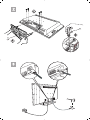 2
2
-
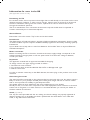 3
3
-
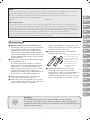 4
4
-
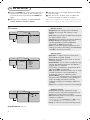 5
5
-
 6
6
-
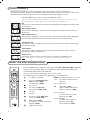 7
7
-
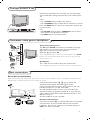 8
8
-
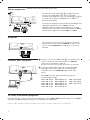 9
9
-
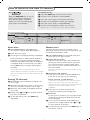 10
10
-
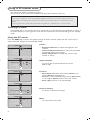 11
11
-
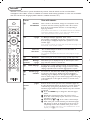 12
12
-
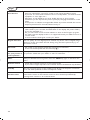 13
13
-
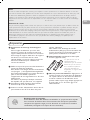 14
14
-
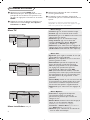 15
15
-
 16
16
-
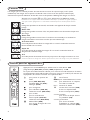 17
17
-
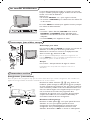 18
18
-
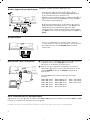 19
19
-
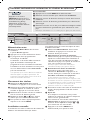 20
20
-
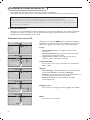 21
21
-
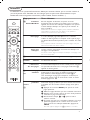 22
22
-
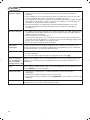 23
23
-
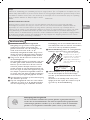 24
24
-
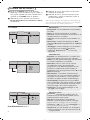 25
25
-
 26
26
-
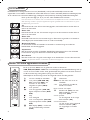 27
27
-
 28
28
-
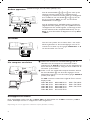 29
29
-
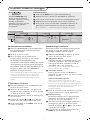 30
30
-
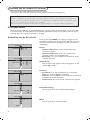 31
31
-
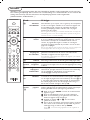 32
32
-
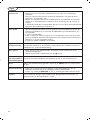 33
33
-
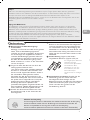 34
34
-
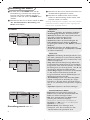 35
35
-
 36
36
-
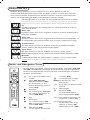 37
37
-
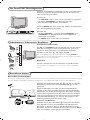 38
38
-
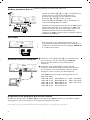 39
39
-
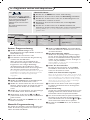 40
40
-
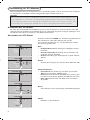 41
41
-
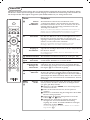 42
42
-
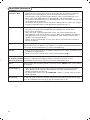 43
43
-
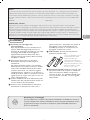 44
44
-
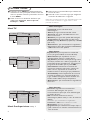 45
45
-
 46
46
-
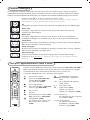 47
47
-
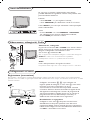 48
48
-
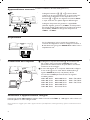 49
49
-
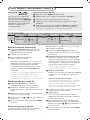 50
50
-
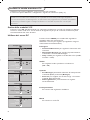 51
51
-
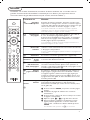 52
52
-
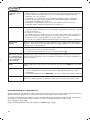 53
53
-
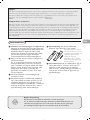 54
54
-
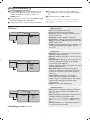 55
55
-
 56
56
-
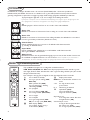 57
57
-
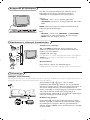 58
58
-
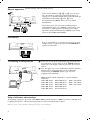 59
59
-
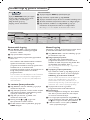 60
60
-
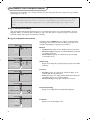 61
61
-
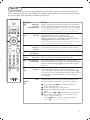 62
62
-
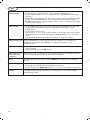 63
63
-
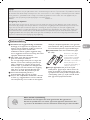 64
64
-
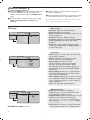 65
65
-
 66
66
-
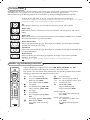 67
67
-
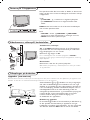 68
68
-
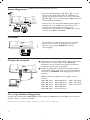 69
69
-
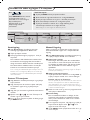 70
70
-
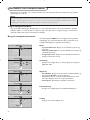 71
71
-
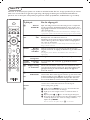 72
72
-
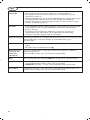 73
73
-
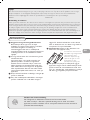 74
74
-
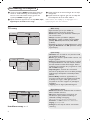 75
75
-
 76
76
-
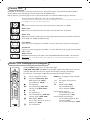 77
77
-
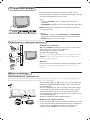 78
78
-
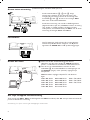 79
79
-
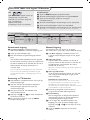 80
80
-
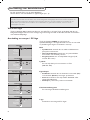 81
81
-
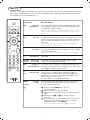 82
82
-
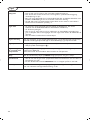 83
83
-
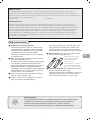 84
84
-
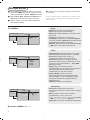 85
85
-
 86
86
-
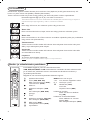 87
87
-
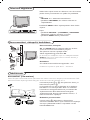 88
88
-
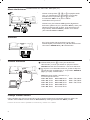 89
89
-
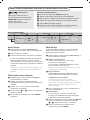 90
90
-
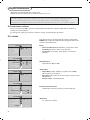 91
91
-
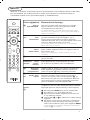 92
92
-
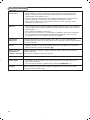 93
93
-
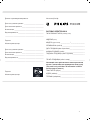 94
94
-
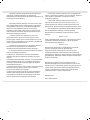 95
95
-
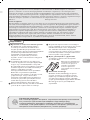 96
96
-
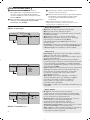 97
97
-
 98
98
-
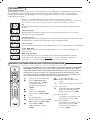 99
99
-
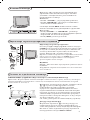 100
100
-
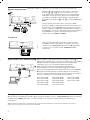 101
101
-
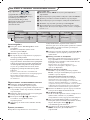 102
102
-
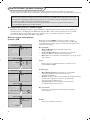 103
103
-
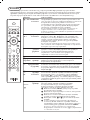 104
104
-
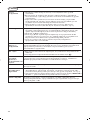 105
105
-
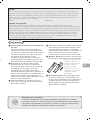 106
106
-
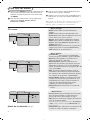 107
107
-
 108
108
-
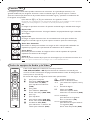 109
109
-
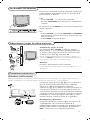 110
110
-
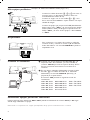 111
111
-
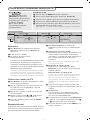 112
112
-
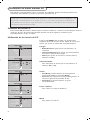 113
113
-
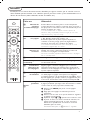 114
114
-
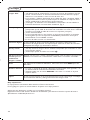 115
115
-
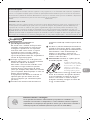 116
116
-
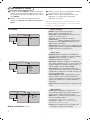 117
117
-
 118
118
-
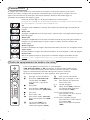 119
119
-
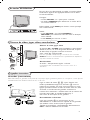 120
120
-
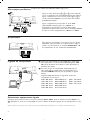 121
121
-
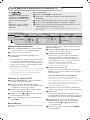 122
122
-
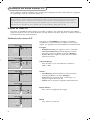 123
123
-
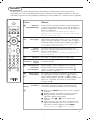 124
124
-
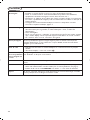 125
125
-
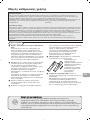 126
126
-
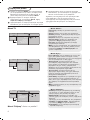 127
127
-
 128
128
-
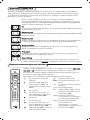 129
129
-
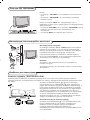 130
130
-
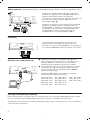 131
131
-
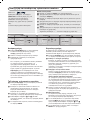 132
132
-
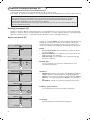 133
133
-
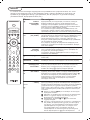 134
134
-
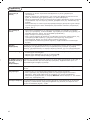 135
135
-
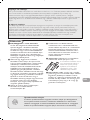 136
136
-
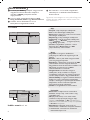 137
137
-
 138
138
-
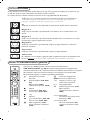 139
139
-
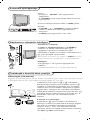 140
140
-
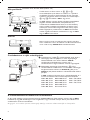 141
141
-
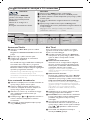 142
142
-
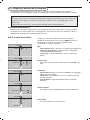 143
143
-
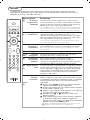 144
144
-
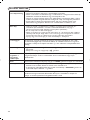 145
145
-
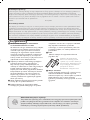 146
146
-
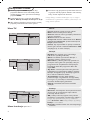 147
147
-
 148
148
-
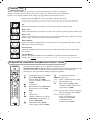 149
149
-
 150
150
-
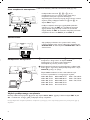 151
151
-
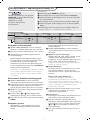 152
152
-
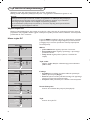 153
153
-
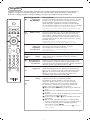 154
154
-
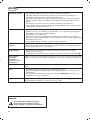 155
155
-
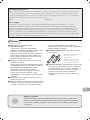 156
156
-
 157
157
-
 158
158
-
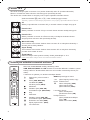 159
159
-
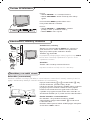 160
160
-
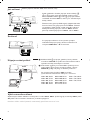 161
161
-
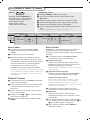 162
162
-
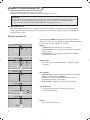 163
163
-
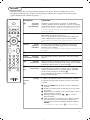 164
164
-
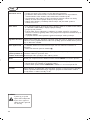 165
165
-
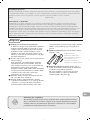 166
166
-
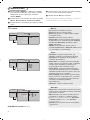 167
167
-
 168
168
-
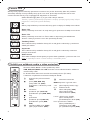 169
169
-
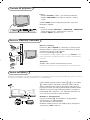 170
170
-
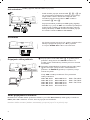 171
171
-
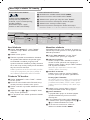 172
172
-
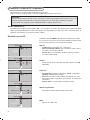 173
173
-
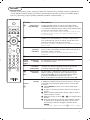 174
174
-
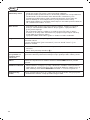 175
175
-
 176
176
-
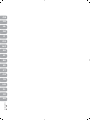 177
177
Philips 32PF4320 Handleiding
- Categorie
- Lcd-tv's
- Type
- Handleiding
- Deze handleiding is ook geschikt voor
in andere talen
- English: Philips 32PF4320 User manual
- italiano: Philips 32PF4320 Manuale utente
- русский: Philips 32PF4320 Руководство пользователя
- français: Philips 32PF4320 Manuel utilisateur
- español: Philips 32PF4320 Manual de usuario
- Deutsch: Philips 32PF4320 Benutzerhandbuch
- português: Philips 32PF4320 Manual do usuário
- slovenčina: Philips 32PF4320 Používateľská príručka
- dansk: Philips 32PF4320 Brugermanual
- suomi: Philips 32PF4320 Ohjekirja
- čeština: Philips 32PF4320 Uživatelský manuál
- svenska: Philips 32PF4320 Användarmanual
- polski: Philips 32PF4320 Instrukcja obsługi
Gerelateerde papieren
-
Philips 32PW9768 de handleiding
-
Philips 29PT8618 de handleiding
-
Philips 32PW8718 de handleiding
-
Philips 42PF9945/12 Handleiding
-
Philips 32PF5420 de handleiding
-
Philips 12 de handleiding
-
Philips 32PW8651 Handleiding
-
Philips 29PT8641 Handleiding
-
Philips 32PW8506 de handleiding
-
Philips 26PF3320 Handleiding